
Windows10 でマイドキュメントなどのユーザーフォルダーをスタートメニューから開く方法を解説します。
マイドキュメントに作成したファイルを保存している場合、スタートメニューからすぐ開けるようになると作業効率が上がって便利です。
マイドキュメント以外にも、次のようなフォルダーをスタートメニューに追加できます。
- エクスプローラー
- 設定
- マイドキュメント(ドキュメント)
- ダウンロード
- マイミュージック(ミュージック)
- マイピクチャ(ピクチャ)
- マイビデオ(ビデオ)
- マイネットワーク(ネットワーク)
- 個人用フォルダー
動画で見る
スタートメニューにドキュメントを表示

まずはスタートメニューから設定を開きましょう。
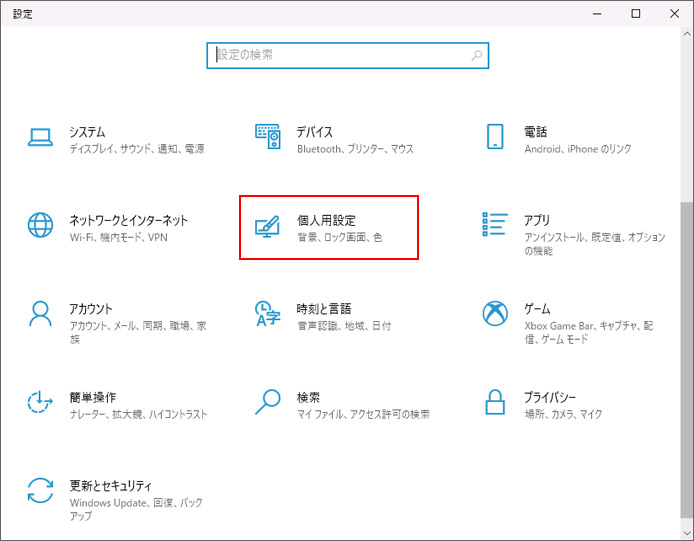
設定の中から個人用設定を開きます。

左メニューからスタートを選択します。
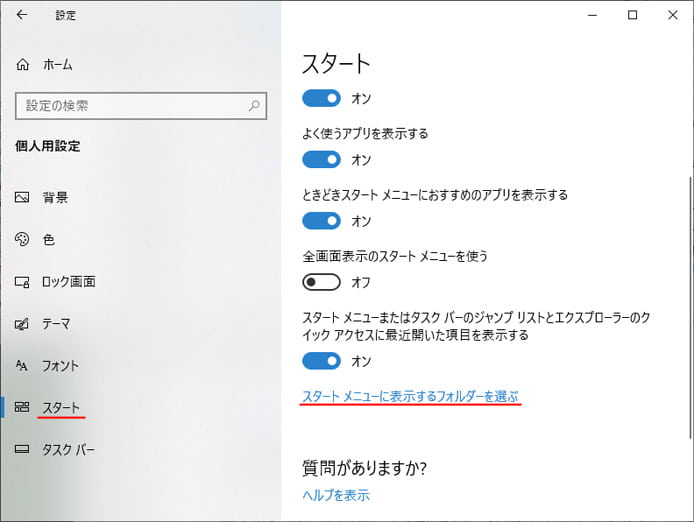
下の方へスクロールして「スタート画面に表示するフォルダーを選ぶ」を開きます。
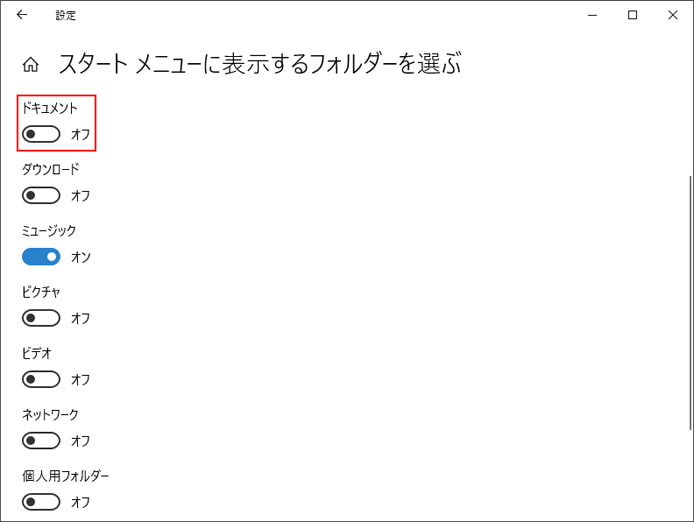
スタートメニューに表示したいフォルダーのスイッチをオンにします。ここではドキュメントをオンにしました。
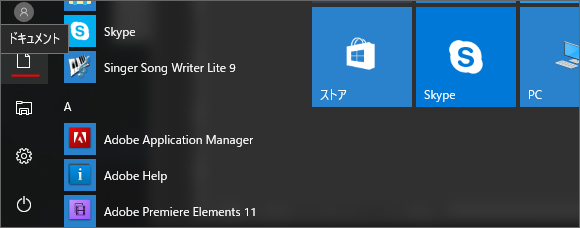
スタートメニューの左側にドキュメントフォルダへのショートカットが表示された事が確認できます。
デスクトップにショートカットを作成する
スタートメニューよりもデスクトップから開けるようにしたいというなら、ショートカットをデスクトップに作ってみましょう。

タスクバーからエクスプローラーを開きます。
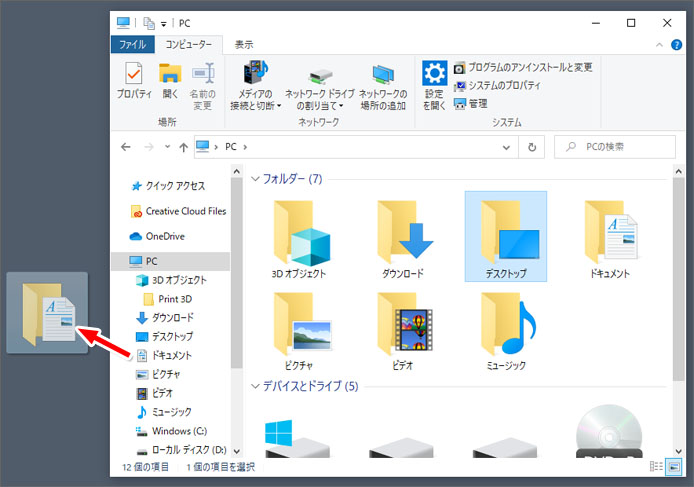
左メニューに表示されているドキュメントをデスクトップへドラッグして、マウスのボタンを離します。
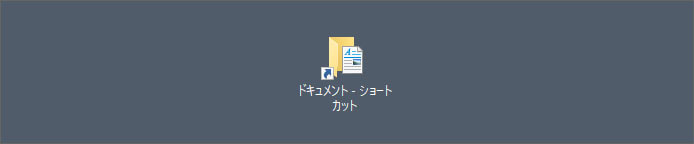
すると、デスクトップにドキュメントのショートカットが作成されました。
同様の方法で、ピクチャやミュージック、ビデオのショートカットも作成可能です。
